Shopify Google Analytics : les premières étapes vers un commerce électronique amélioré
Publié: 2021-08-15Google Analytics est un outil essentiel pour améliorer les performances de votre commerce électronique sur votre boutique Shopify, mais de nombreux propriétaires de magasins se lancent directement sans jeter les bases solides du succès.
Avant de commencer à mesurer ou à analyser des données, vous devez faire deux choses :
- Décidez de vos principaux objectifs commerciaux
- Décidez des métriques de base que vous allez suivre
Sauter ces points de départ importants signifie que vous vous lancez dans le grand bain sans aucune idée de l'endroit où vous vous dirigez ou de la façon dont vous allez y arriver.
Une fois que vous avez coché ces deux étapes critiques, vous pouvez vous concentrer sur l'installation et la configuration de Google Analytics pour faire exactement ce dont vous avez besoin.
Cet article explique comment faire tout ce qui précède.
Décider de vos principaux objectifs commerciaux
En vérité, vous commencerez probablement à envisager cette méthode avant de créer un compte Google Analytics.
Google Analytics sera simplement l'un des outils que vous utilisez pour mesurer les progrès vers certains de ces objectifs et buts.
Plus précisément, vous utiliserez Google Analytics en grande partie pour mesurer les progrès vers vos principaux objectifs d'optimisation des conversions. Pour les propriétaires de magasins Shopify (Shopify Review), c'est la devise principale avec laquelle nous traitons :
Conversions = ventes, revenus et une entreprise rentable
Pour comprendre comment votre entreprise progresse vers ses objectifs d'optimisation des conversions, vous devez savoir ce qui se passe dans votre entreprise à l'heure actuelle. Et Google Analytics peut vraiment vous aider à résoudre ce problème.
Pour comprendre comment votre entreprise progresse vers ses objectifs d'optimisation des conversions, vous devez savoir ce qui se passe dans votre entreprise à l'heure actuelle.
Avoir un ensemble d'objectifs et de mesures que vous pouvez utiliser pour suivre ces progrès vous aidera vraiment.
Vous aimeriez peut-être le diviser en quatre domaines suivants, pour vous faciliter la vie :
1. Objectifs commerciaux généraux
C'est la cible principale — la « cible » si vous voulez.
Pour une boutique en ligne. il s'agit probablement d'un objectif financier général. Par exemple, si vous vendez des bijoux pour femmes, votre objectif commercial principal pourrait être :
« Doubler nos ventes en développant un système de commande en ligne pour nos bracelets, colliers et bagues. »
2. Objectifs commerciaux
Les objectifs commerciaux font partie de votre objectif principal. De nombreux objectifs plus petits peuvent contribuer à votre objectif global.
Ainsi, par exemple, sur la base de l'objectif indiqué ci-dessus pour une bijouterie pour femmes, un objectif typique pourrait être :
« Doubler nos ventes de bracelets en or.
3. Indicateurs clés de performance (KPI)
Un indicateur de performance clé est encore plus spécifique. Il s'agit d'une mesure spécifique liée aux buts et objectifs de votre entreprise, qui peut facilement être mesurée.
Ainsi, par exemple, un KPI pour la bijouterie pourrait être :
« Le nombre de bracelets en or vendus au mois de juin »
4. Objectifs de rendement
Les objectifs de performance sont des objectifs spécifiques pour vos KPI. Chaque KPI doit avoir une cible spécifique afin que vous puissiez suivre les progrès.
Ainsi, par exemple :
« Nous avons vendu 10 bracelets en or en mai, l'objectif pour juin est donc une augmentation de 10 %, soit 11 bracelets en or »
Définir ces quatre éléments clés de votre entreprise est une base de base avant de vous lancer avec Google Analytics.
Bien sûr, il ne s'agit pas d'un effort ponctuel : les objectifs, les KPI et les cibles changeront au fur et à mesure que l'entreprise se développe, bien que les objectifs principaux puissent rester similaires. Cela nécessite des révisions régulières.
Les objectifs, les KPI et les cibles changeront au fur et à mesure de la croissance de l'entreprise, bien que les principaux objectifs puissent rester similaires.
Et ce n'est pas le seul élément de votre entreprise dont vous devez vous occuper avant de vous lancer avec Google Analytics…
Comment suivrez-vous vos données de commerce électronique ?
Vous devez décider des mesures clés que vous suivrez à l'aide de Google Analytics.
Essentiellement, il y aura quatre types de données de commerce électronique que vous devrez administrer. Ceux-ci sont examinés ci-dessous.
Publicité
Données d'acquisition : d'où vient votre trafic ?
Votre boutique Shopify recevra probablement du trafic provenant de plusieurs sources et vous devez en savoir autant que possible à ce sujet.
Plus précisément, il proviendra probablement des sources suivantes :
- Trafic direct : où les visiteurs arrivent sur la page de votre magasin après avoir tapé votre URL dans leur navigateur ou dans Google
- Trafic SEO : provenant de recherches saisies dans Google, Bing, etc.
- Trafic payant : à partir des publicités Facebook et AdWords, par exemple
- Trafic de campagne de marketing par e-mail : Clics provenant de liens dans les e-mails envoyés aux prospects et aux clients existants à partir de votre base de données
- Trafic social organique : Clics provenant de liens dans le contenu des canaux de médias sociaux tels que Facebook, Google+, Twitter, etc.
- Trafic de parrainage : clics provenant de diverses campagnes de marketing et de relations publiques, de publications d'invités ou de forums
Bien entendu, le pourcentage de chaque type de trafic qui compose votre propre trafic sera différent de celui de l'entreprise suivante. Mais il est utile de regarder cette enquête de Yotpo, qui fournit quelques moyennes à titre de comparaison :
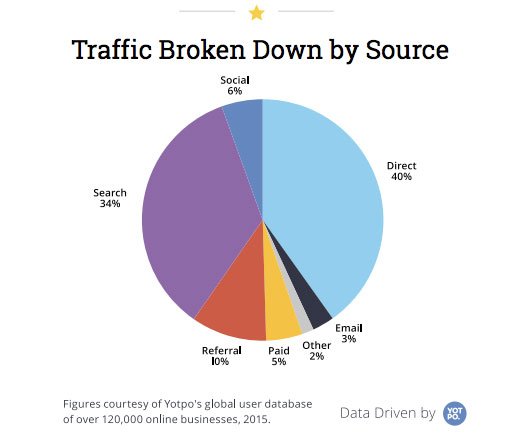
Ces données sont très utiles lors de l'exécution de campagnes marketing ciblées pour les différents types de trafic.
Google Analytics peut vous aider à identifier les sources de trafic qui génèrent les revenus de vente les plus élevés et vous aider à ajuster votre message à différents segments de votre clientèle à différents moments du cycle de vente.
Données d'engagement : comment vos visiteurs interagissent-ils avec votre magasin ?
Comprendre comment vos visiteurs interagissent avec votre magasin est essentiel pour améliorer l'expérience utilisateur et, espérons-le, convertir plus de visiteurs.
Un certain nombre de mesures clés dans ce domaine vous aident à voir dans quelle mesure votre magasin est efficace pour recevoir des visiteurs, les garder sur votre site, leur fournir ce qu'ils recherchent et, bien sûr, les convertir en ventes.
Vous aurez probablement déjà en tête le chemin idéal pour un prospect à travers votre entonnoir de vente. Il est extrêmement rare de saisir simplement votre URL, d'arriver sur une page de produit et d'acheter des produits. Au lieu de cela, il y aura un certain nombre de « micro-conversions » en cours de route.
Les « microconversions » sont les interactions avec les clients ou les « points de contact » qui ne produisent pas immédiatement une vente, mais aident à établir une relation et à rendre les ventes plus probables à l’avenir.
Vous voudrez les mesurer car ils peuvent vous aider à segmenter votre public et à mieux cibler les ventes. Google Analytics vous aidera à le faire :
- Inscriptions opt-in : Si vous avez un opt-in sur votre site (par exemple pour une newsletter ou pour des offres spéciales) c'est un point très important de micro-conversion. Vous collectez des adresses e-mail et pouvez suivre des campagnes de marketing par e-mail : une stratégie marketing importante.
- Taux de rebond : il s'agit du nombre de visites d'une seule page, mesuré en pourcentage. Si vous pouvez configurer Google Analytics pour vous indiquer le taux de rebond lié à des campagnes spécifiques ou à des types de trafic particuliers, cela peut être un outil très utile pour vous dire ce qui fonctionne et ce qui doit changer.
- Points de contact des informations sur les produits : vos visiteurs recherchent-ils et interagissent- ils avec votre contenu en magasin/sur site ? En marquant ce contenu avec précision, vous pouvez savoir qui fait quoi avec votre contenu.
- Vues vidéo : avez-vous des vidéos de produits sur votre magasin ? Si oui, dans quelle mesure réussissent-ils à faciliter le processus de conversion ? Comment les visiteurs interagissent-ils avec la vidéo et où vont-ils ensuite ? Suivent-ils l'appel à l'action ?
- Likes, Tweets, Hashtags & Comments : Quelle est l'efficacité de vos boutons sociaux pour Facebook, Twitter, Instagram, etc. ? Si les gens cliquent, qui sont-ils et pouvez-vous chercher à les segmenter pour faciliter votre marketing ?
- Non-acheteurs : Google Analytics peut vous aider à apprendre des personnes qui consultent les produits de votre magasin mais n'achètent PAS. Vous pouvez les mesurer et déterminer pourquoi cela se produit (espérons-le) pour résoudre le problème.
- Ajouter au panier : vous êtes un magasin, vous avez un panier. C'est donc l'une des mesures les plus élémentaires dont vous disposez en ce qui concerne les ventes. Cela pourrait générer des informations intéressantes par rapport au taux de vente réel ; si les deux sont éloignés, cela indique des problèmes avec votre processus de paiement.
- Évaluations des produits : les données de suivi ne doivent pas s'arrêter à une vente. Vous recherchez des clients à long terme qui achèteront encore et encore. Le suivi des avis sur les produits vous aidera non seulement à renforcer votre crédibilité (vous pouvez utiliser les meilleurs en marketing), mais vous aidera également à mieux répondre aux attentes des clients et potentiellement à réparer les relations clients endommagées.
Données de conversion : quels sont vos ventes, revenus et bénéfices ?
C'est ce que vous visez vraiment : des conversions !
Les conversions signifient les ventes, les revenus et les bénéfices ; tout ce que vous faites sur votre boutique en ligne Shopify doit être principalement axé sur cet objectif primordial.
Google Analytics vous aide à mesurer exactement vos performances avec plus de détails que vous ne l'auriez probablement jamais imaginé.
Voici six métriques liées aux données de conversion avec lesquelles vous pouvez commencer :
- Revenu : simple : combien d'argent gagnez-vous avec votre magasin ?
- Bénéfice : combien reste-t-il après avoir supprimé les frais généraux (les coûts de fonctionnement du magasin) ?
- Valeur moyenne des commandes (AOV) : quelle est la dépense moyenne par transaction client ? Comment cela varie-t-il en fonction de la source du trafic ? Cela peut vous indiquer quels canaux de trafic sont les plus efficaces et où vous pouvez augmenter les valeurs moyennes des commandes en augmentant la vente.
- Chiffre d'affaires des clients récurrents : les clients récurrents sont le scénario idéal pour les propriétaires de magasins pour des raisons évidentes. Accordez une grande valeur à ce segment de votre clientèle. Analysez leur comportement afin que vous puissiez continuer à offrir la meilleure expérience utilisateur possible pour fidéliser vos clients et augmenter vos revenus récurrents.
- Revenu par visite : cela vous aide à évaluer les différentes sources de trafic et leur valeur respective pour votre entreprise. Si vous tirez la majeure partie de vos revenus de la recherche payante, mais que le revenu par visite de la recherche payante est bien inférieur à celui de votre trafic de recherche organique, alors quelque chose ne va pas.
- Retour sur investissement (ROI) : c'est à cela que se résume le succès de vos campagnes marketing : combien gagnez-vous par rapport à ce que vous dépensez ? Vous devrez dépasser les limites de Google Analytics pour obtenir des chiffres précis de retour sur investissement sur tous vos différents canaux marketing, mais cela vous aidera certainement si vous utilisez AdWords. Le retour sur investissement sur les autres canaux dépendra du montant que vous dépensez pour eux, ce que Google Analytics ne saura pas.
Autres données fondamentales : comment votre entreprise se comporte-t-elle en fonction des autres données disponibles ?
Les données d'acquisition, d'engagement et de conversion vous en disent long sur les performances de votre entreprise, mais pas tout ce qu'il y a à savoir.
Par exemple, certains aspects techniques de votre site affecteront l'expérience utilisateur (et donc les taux d'engagement et de conversion), tels que les temps de chargement des pages.
Ceux-ci sont tout aussi importants à suivre et à mesurer afin que vous restiez au top de votre entreprise et ayez une vue précise à 360 degrés de votre boutique Shopify. Vous ne pouvez pas les vérifier tous les jours, mais ils doivent être surveillés périodiquement au moins :
- Temps de chargement des pages : vous trouverez peut-être utile de connaître les temps de chargement moyens des pages pour l'ensemble de votre site, les temps de chargement des pages de produits populaires spécifiques et/ou les pages qui prennent le plus de temps à charger. Les pages lentes peuvent faire rebondir les utilisateurs et des solutions simples peuvent être disponibles (comme la réduction de la taille de l'image).
- Pages d'erreur : quelles pages génèrent des messages 404 ? Encore une fois, cela n'apporte rien de bon à l'expérience utilisateur et il peut y avoir des correctifs simples.
- Profils techniques des visiteurs : quels systèmes d'exploitation (y compris les versions), navigateurs, appareils mobiles (et versions) et résolutions d'écran vos visiteurs utilisent-ils le plus souvent ? Cela peut influencer la façon dont vous affichez les informations et les images sur les produits, par exemple.
- Données de recherche : si vous n'avez pas de champ de recherche sur votre boutique Shopify, obtenez-en un. Non seulement cela facilite grandement l'expérience utilisateur; il fournit des données précieuses et traçables sur ce que recherchent vos clients. Même les résultats de recherche de site vides peuvent fournir des données utiles, comme un produit potentiellement manquant dans votre gamme.
Vous pouvez également recueillir des informations supplémentaires précieuses sur le comportement des clients :
- Données de pré-achat : Savoir combien de temps, en moyenne, il faut à vos visiteurs avant d'acheter (et combien de visites sur votre site il faut) peut vous aider à mieux comprendre votre cycle de vente. Combien y a-t-il de points de contact avant un achat ? Vous pouvez commencer à chercher des moyens d'accélérer cela en travaillant sur les « micro-conversions ».
- Données client de grande valeur : vos données client de plus grande valeur sont de la poussière d'or. Ce sont des clients pour lesquels vous obtenez tout ce qu'il faut et qui sont récompensés par d'excellentes ventes. Qu'est-ce que tu fais c'est vrai ? D'où viennent ces clients ? Quels canaux marketing les attirent ? Comment pouvez-vous le reproduire pour obtenir plus de ces types de clients ?
Configuration de Google Analytics pour le commerce électronique amélioré
Vous trouverez toutes les « bases » de la configuration dans le manuel officiel de Shopify. Ceci est disponible gratuitement, il ne sert donc à rien de réécrire cela ici.
Cependant, il y a quelques domaines que le manuel ne couvre pas en détail. Vous les trouverez particulièrement utiles au début. Ils fourniront une image plus complète à partir des données dont vous disposez.
Vos concurrents ne font probablement PAS tout ce que vous voyez ci-dessous, vous pourrez donc peut-être leur voler un avantage…
Créer des vues
Votre compte Google Analytics est essentiellement divisé en trois niveaux différents…
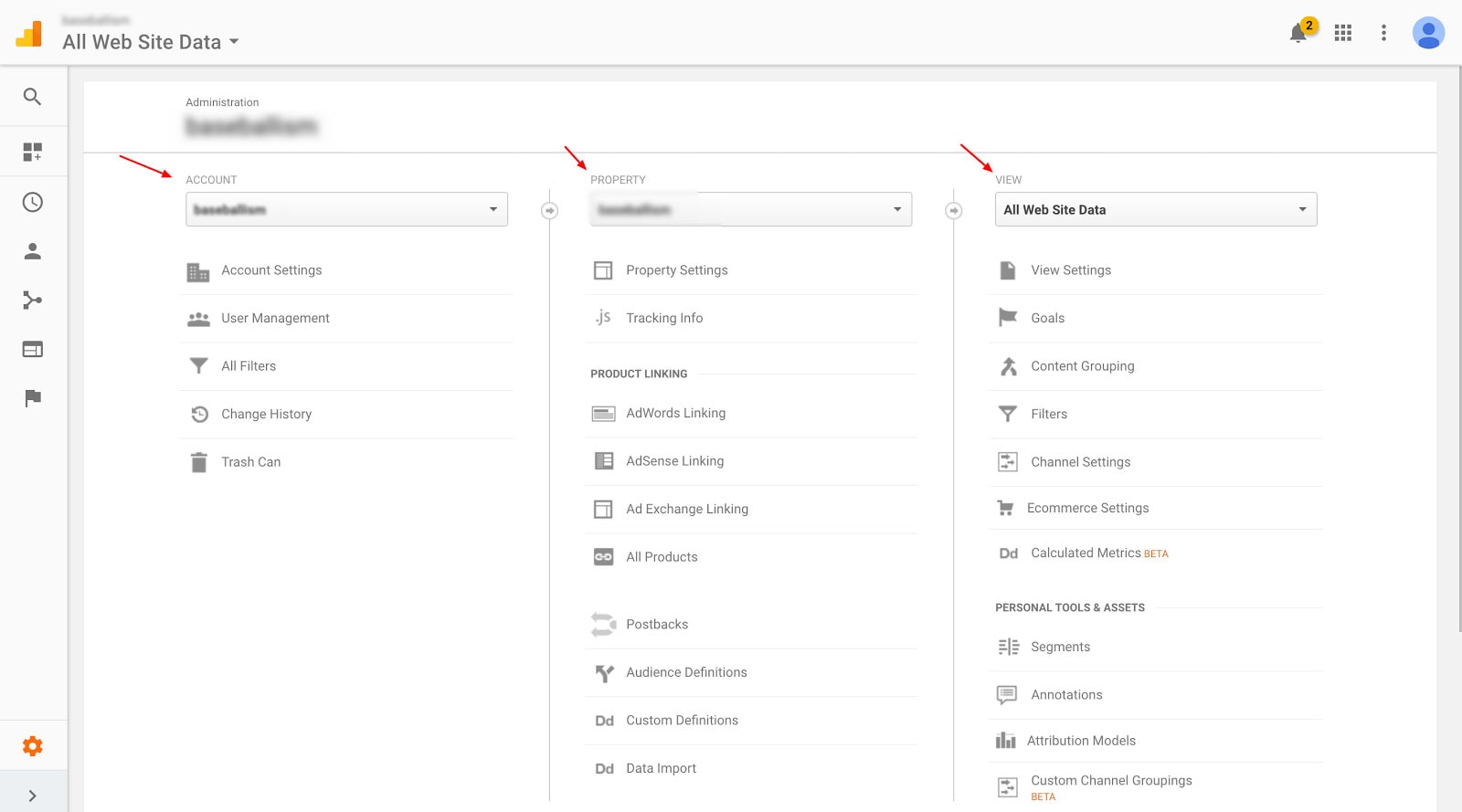
Niveau du compte
Cela sert à gérer l'accès des utilisateurs : vous êtes l'administrateur et avez accès à toutes les données, mais vous pouvez accorder ou limiter l'accès à tous les autres utilisateurs, selon vos besoins.
Niveau de la propriété
Vous vous souvenez du code HTML de Google Analytics mentionné précédemment qui permet le suivi de vos données ? Lorsque vous l'intégrez sur le site, il possède un « ID de propriété » ; sur cette base, Analytics mesure les données et rend compte. Vous devez configurer comment cela est fait.
Par exemple, si vous avez deux sites de commerce électronique, vous devez vous assurer que les données sont séparées et non incluses dans un rapport en utilisant un ID de propriété par domaine.
Niveau d'affichage
C'est ici que vous pouvez voir les données collectées et incluses dans les rapports. La vue par défaut sera "Toutes les données du site Web", mais vous pouvez créer jusqu'à 25 autres vues avec des filtres appliqués.
Cela sera nécessaire car vous devez segmenter vos visiteurs en différents groupes (tels que les ordinateurs de bureau, les mobiles, etc.) - il sera très utile de voir les données spécifiques à chacun de ces groupes.
Vous pouvez également créer une vue « brute » qui deviendra votre sauvegarde pour les données intactes et une vue « test ». Une fois que vous avez appliqué des modifications de filtre à la façon dont les données sont rapportées dans GA, les modifications ne peuvent pas être annulées, il est donc préférable d'avoir ces comptes de sauvegarde et de test comme celui-ci.
Publicité
Ci-dessous vous montre comment créer une nouvelle vue…
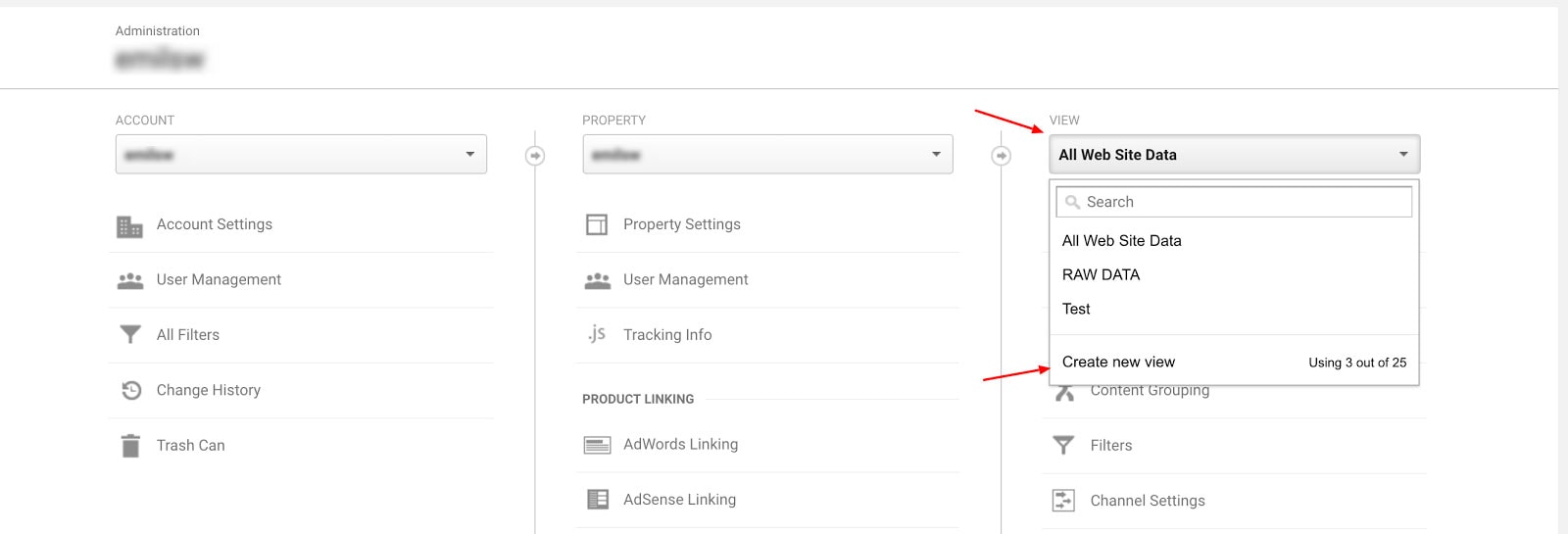
Nommez la vue, définissez votre fuseau horaire et cliquez sur « Créer une vue ».
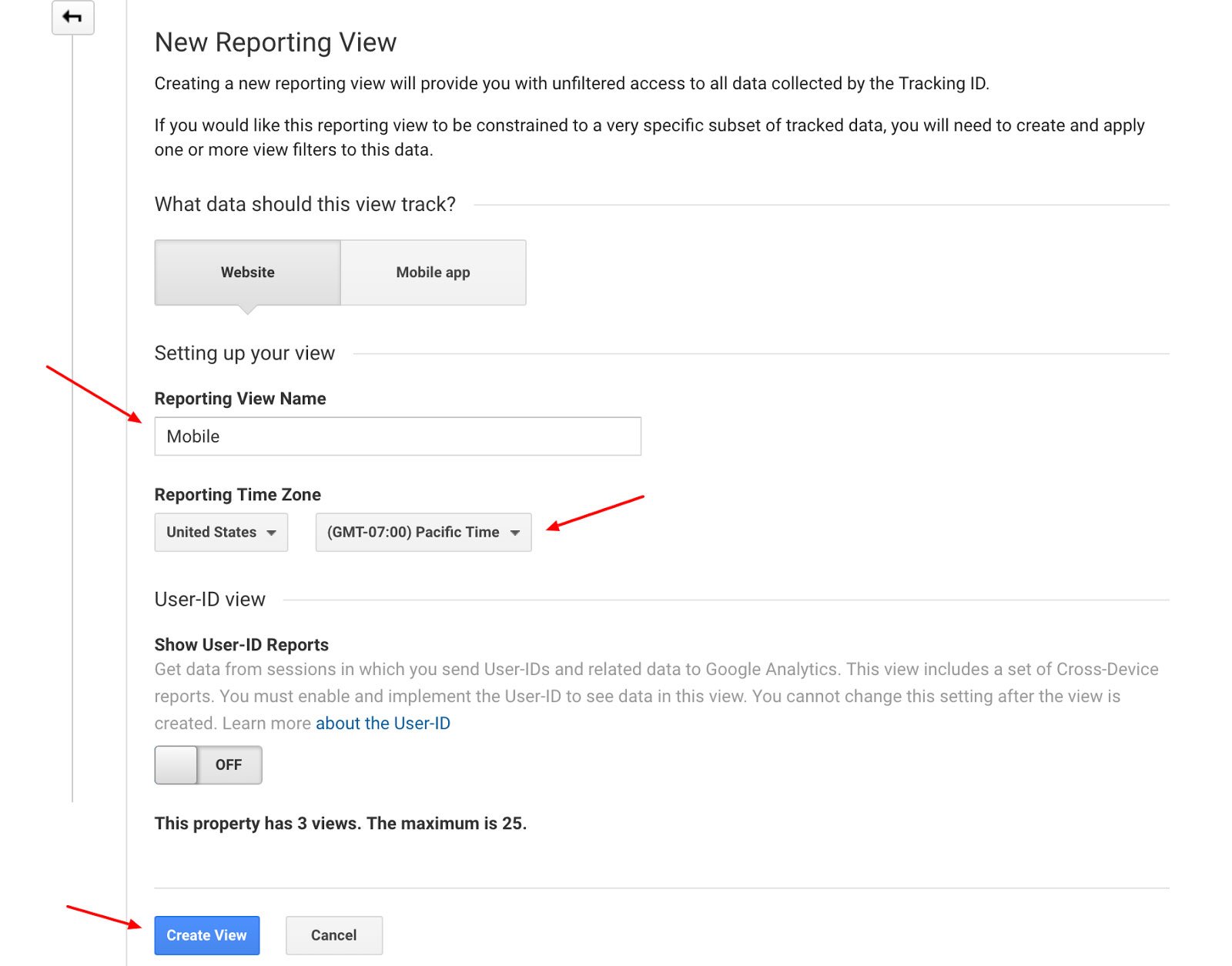
Application de filtres
Les filtres vous aident à personnaliser la façon dont vous affichez les données.
La capture d'écran ci-dessous montre l'interface d'administration où vous pouvez créer et appliquer de nouveaux filtres. Ceux-ci peuvent être créés au niveau du compte ou au niveau de la vue :
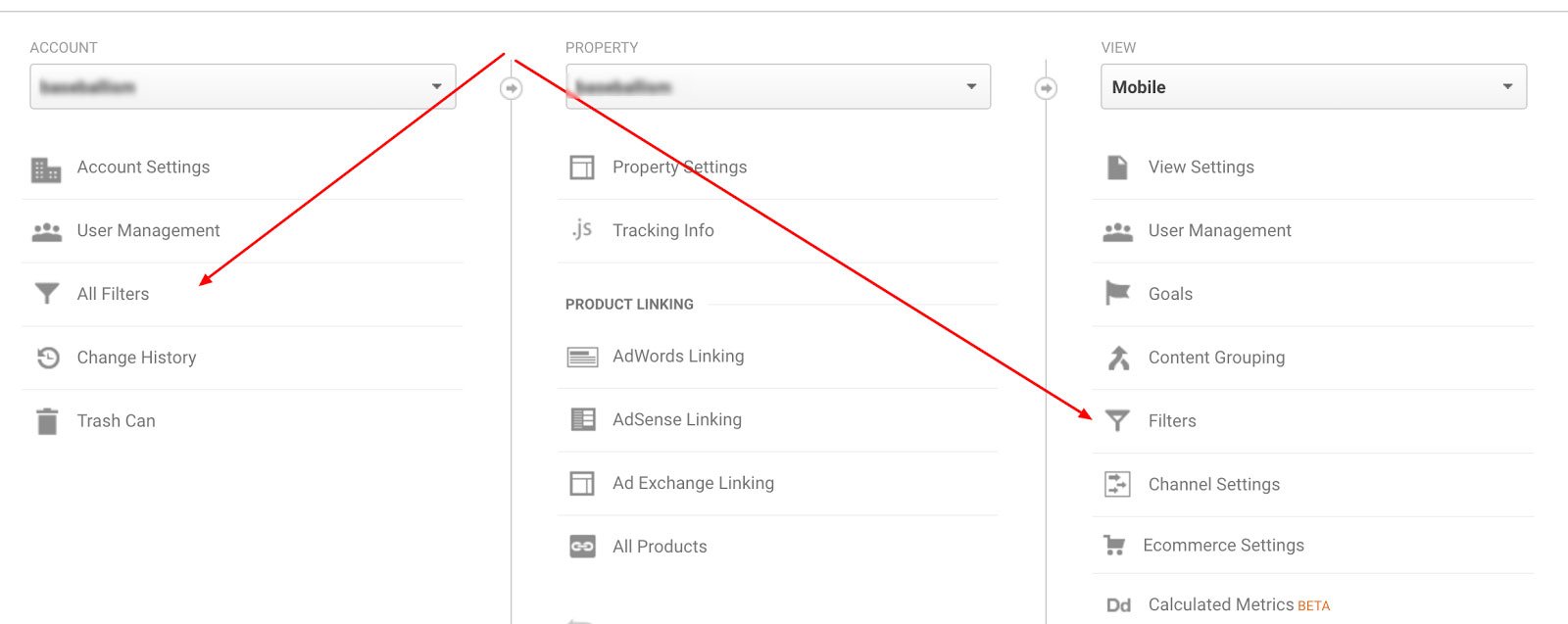
Sélectionnez la vue pour laquelle vous souhaitez créer un filtre > Allez dans « Filtres » > cliquez sur « + Ajouter un filtre ».
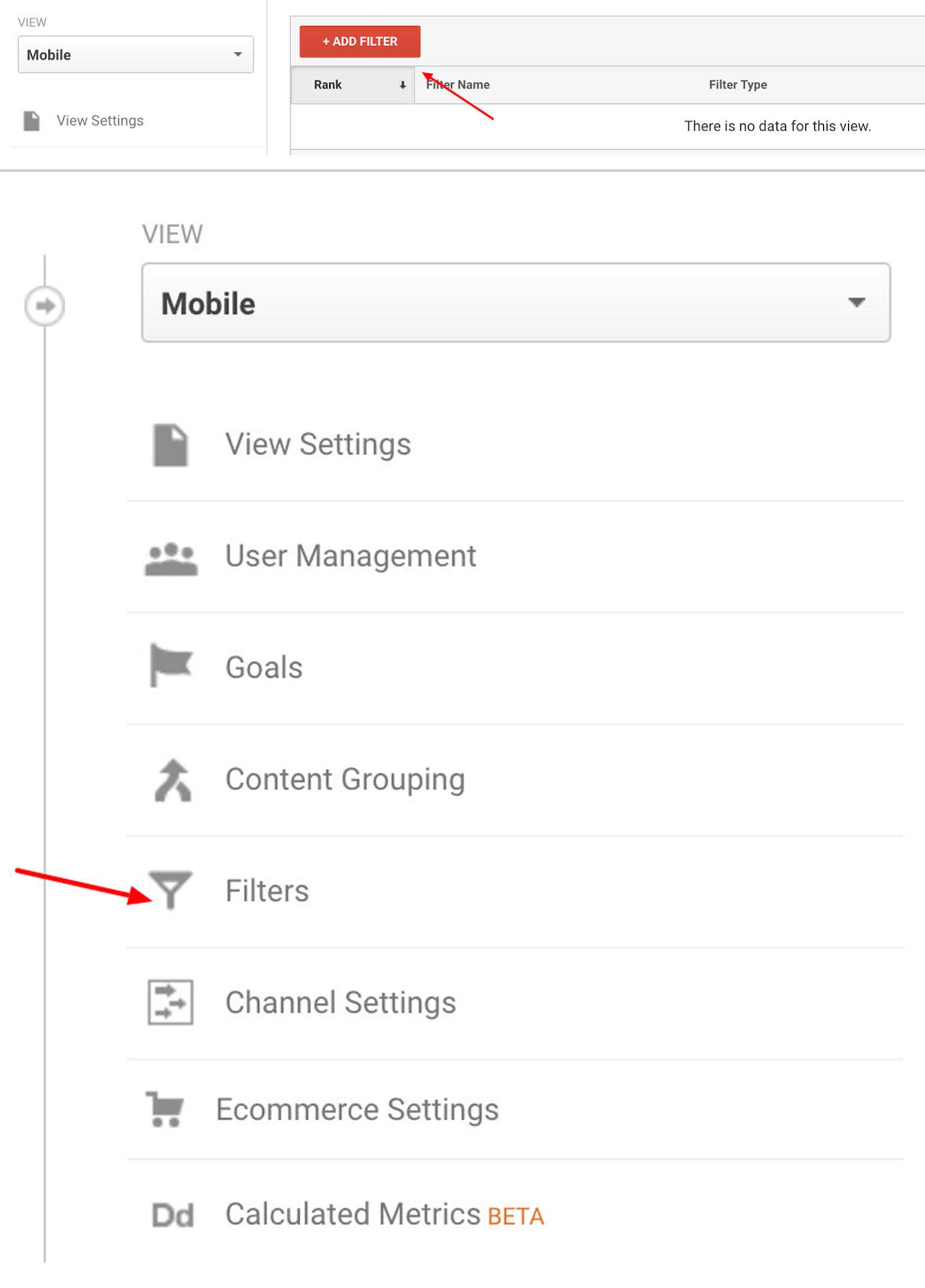
Filtrez vos propres données
À moins que vous ne filtrez vos propres données (et cela signifie non seulement vos propres données personnelles, mais celles de toutes les personnes de votre équipe qui visitent régulièrement votre magasin), vos données de commerce électronique seront faussées.
Combien y a-t-il de visites de personnes travaillant dans votre magasin ? Cela peut vraiment s'accumuler : votre personnel, vos partenaires, vos agences, vos sous-traitants, vos indépendants et toutes les autres parties qui ont besoin d'un accès sans avoir l'intention d'acheter quoi que ce soit.
Imaginez s'il s'agit de 30 ou 40 personnes à quel point les données peuvent être faussées. Vous voulez des données précises et non altérées, vous devez donc dire à Google ce qu'il ne faut PAS inclure : toutes les adresses IP des visiteurs qui ne sont pas pertinentes pour les chiffres de vente ou d'utilisation.
Pour cela, allez dans : Filtres > cliquez sur « Prédéfini » > Choisissez le type de filtre « Exclure » > ajoutez votre adresse IP > Cliquez sur « Enregistrer »
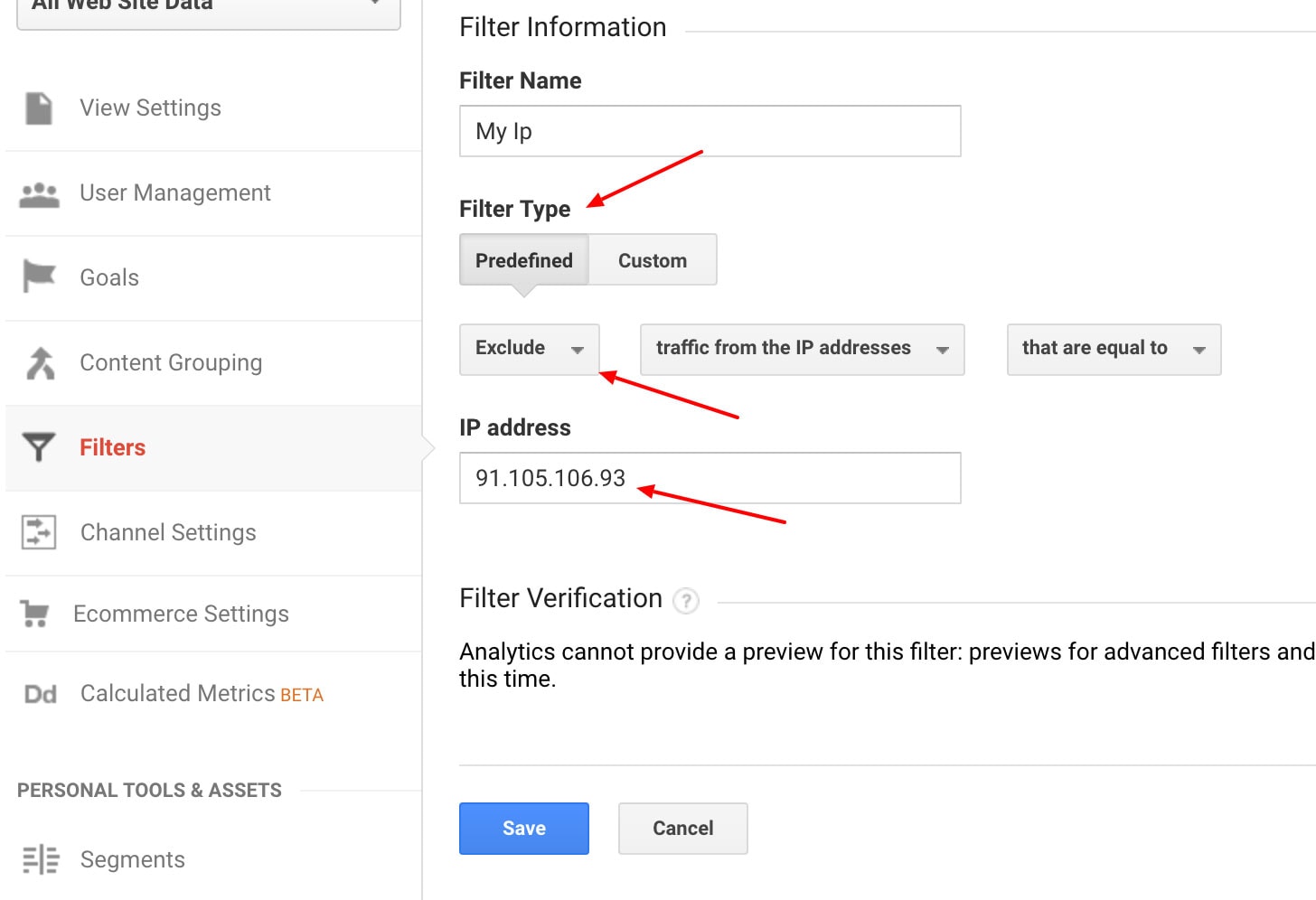
Si vous avez moins de 10 employés, notez simplement les adresses IP et ajoutez-les manuellement une par une. Mais,
pour simplifier les choses lorsqu'il y a plusieurs IP à filtrer (si vous avez beaucoup de membres du personnel qui accèdent régulièrement au magasin), utilisez Regex.
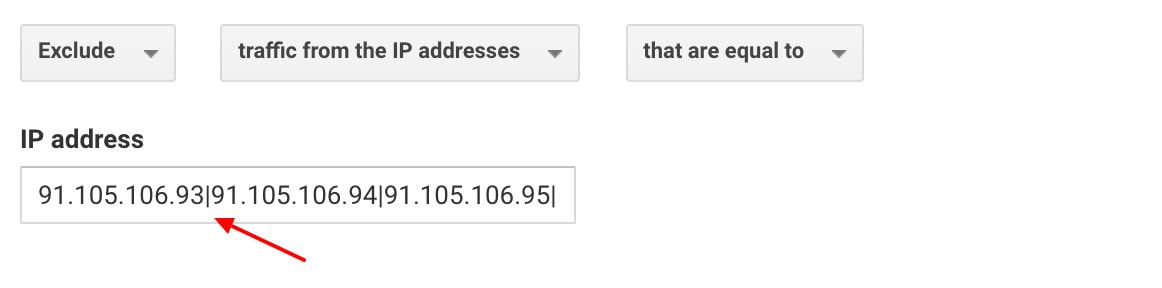
(Remarque : chaque adresse IP doit être séparée par un tube " | ")
Il n'y a qu'un espace suffisant pour entrer 15 adresses IP. Utilisez Regex si vous en avez plus que cela - vous pourrez tous les saisir. Regex utilise des caractères spéciaux pour indiquer à Google que toutes les adresses IP qui suivent le même modèle (par exemple, celles du même bureau) doivent être filtrées, sans avoir à saisir chacune dans son intégralité.
N'oubliez pas d'inclure les adresses IP des ordinateurs personnels si vous y accédez également.
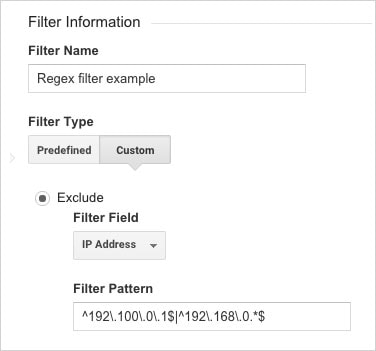
Pour le rendre encore plus facile, vous pouvez entrer la première et la dernière adresse IP dans cet outil et il fera le reste.
Ce filtre doit être appliqué à toutes les vues, à l'exception de la vue « brute » (qui doit inclure toutes les données).
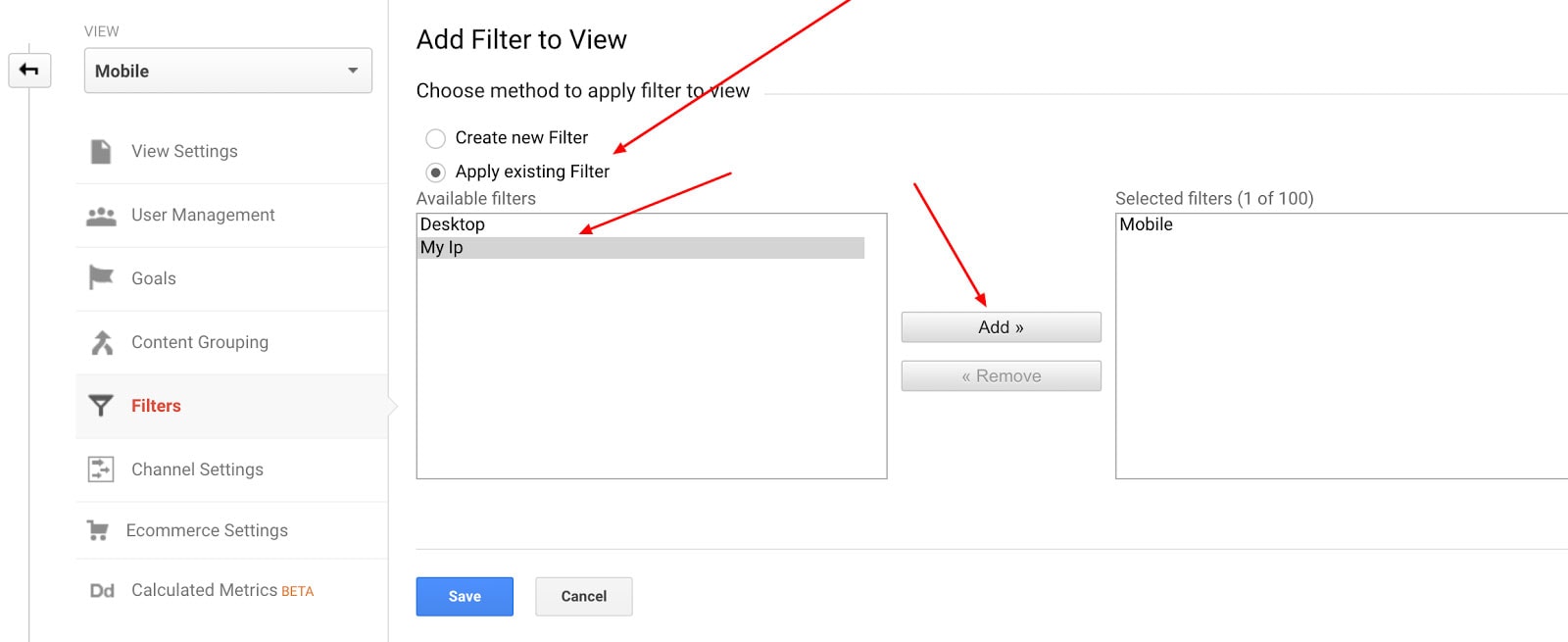
Filtrer les autres « mauvais trafic »
Un autre élément qui peut fausser vos données de commerce électronique est le spam. C'est assez courant et il devient de plus en plus intelligent avec ses déguisements et il doit être filtré afin qu'il ne fausse pas vos données.
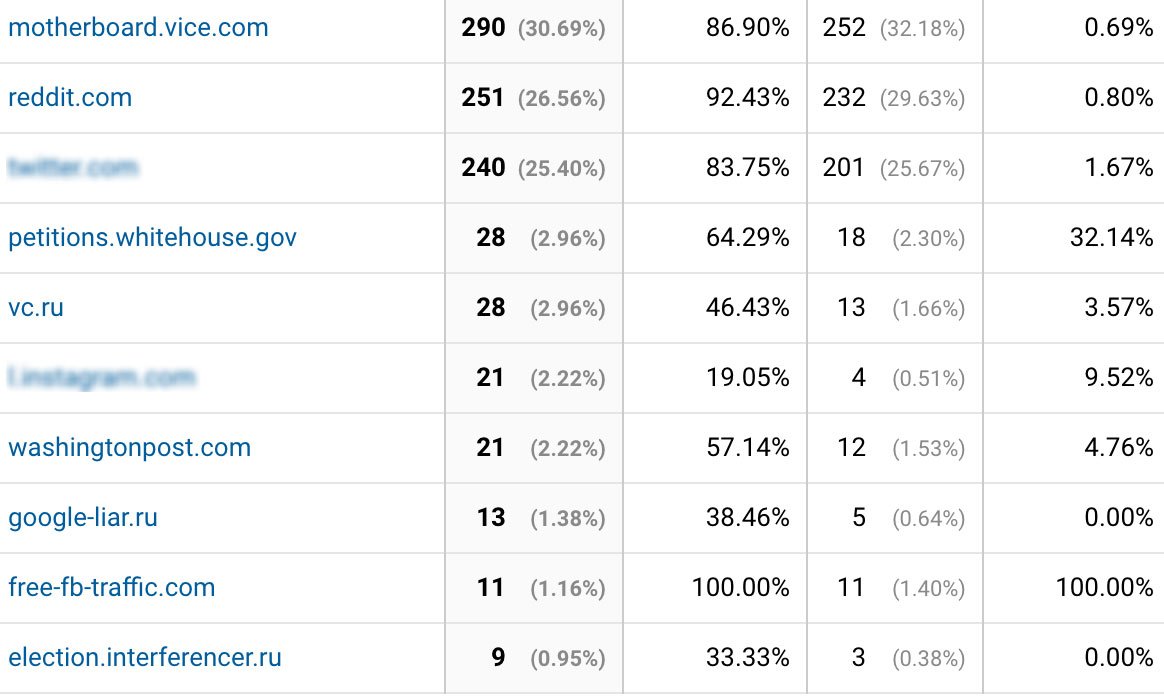
Vous voyez dans l'exemple ci-dessus comment même un faux trafic peut sembler « réel », comme le trafic de reddit.com.
Découvrez si une source de trafic est fausse dans Google Analytics en accédant à Audience > Technologie > Réseau > Nom d'hôte
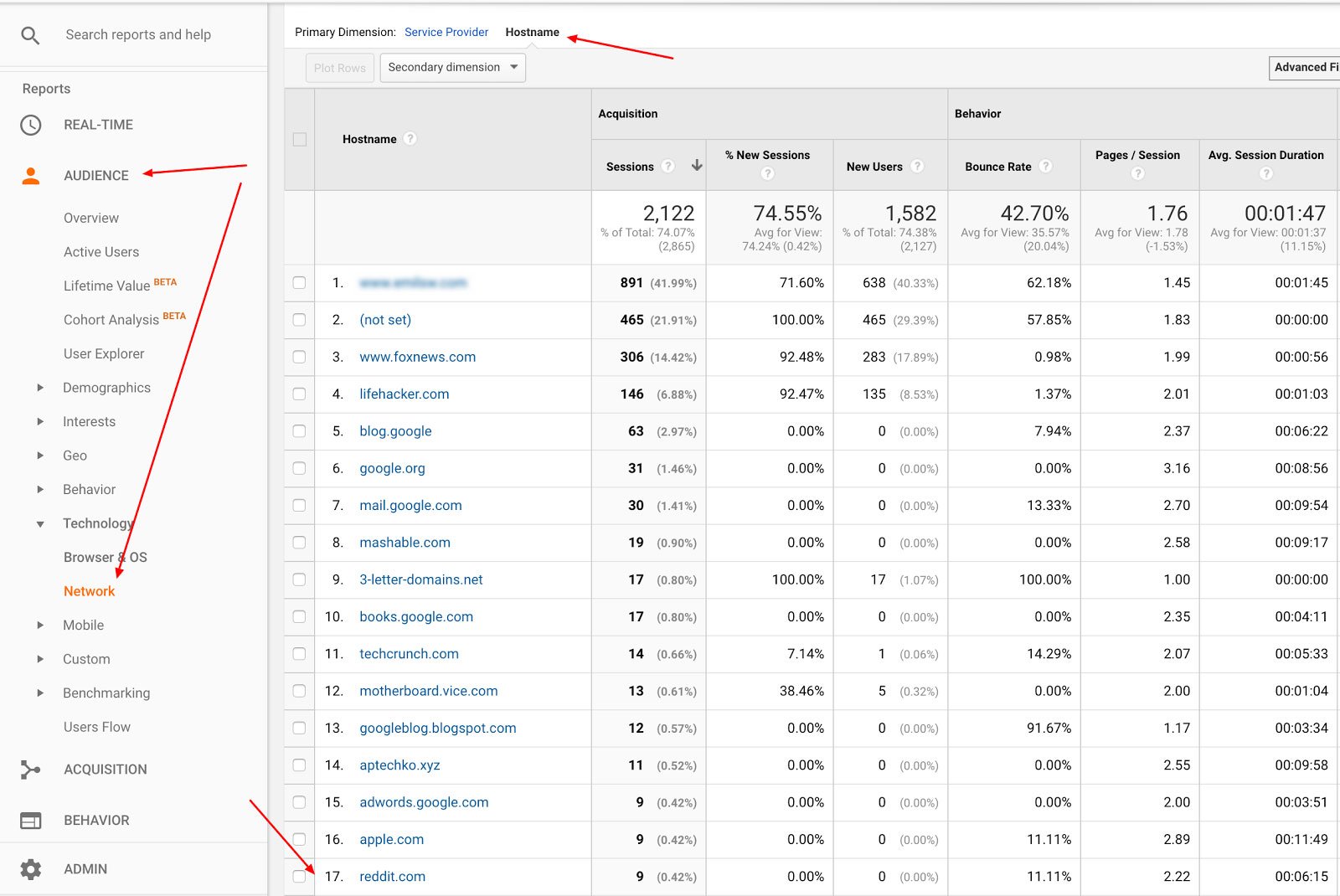
Vous pouvez supposer que la plupart du trafic provenant de sources populaires est faux. Ne faites confiance qu'au trafic de vos propres domaines, sous-domaines et outils tiers tels que Shopify qui sont utilisés sur votre site. Le reste doit être filtré comme ceci :
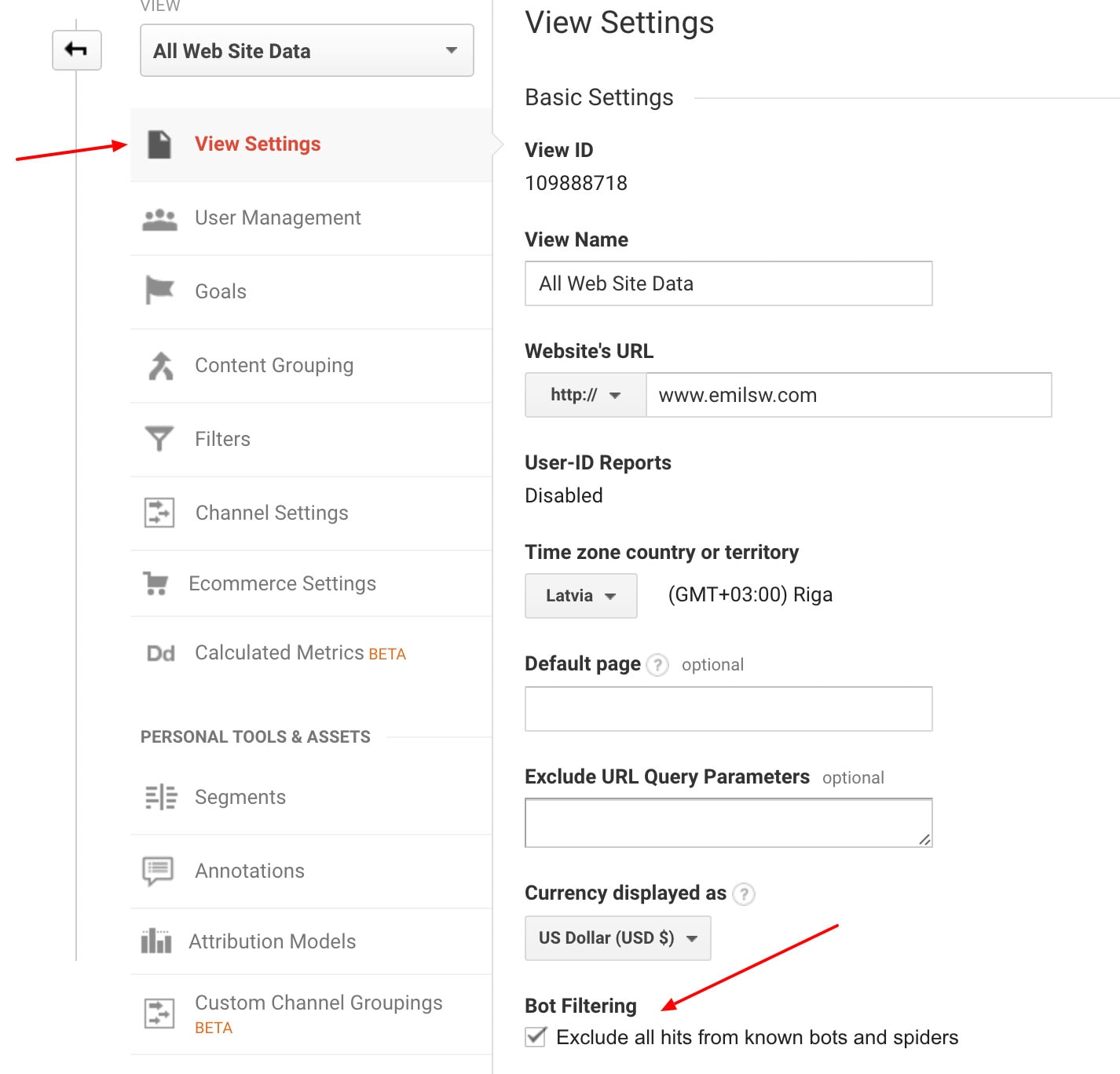
Malheureusement, le trafic de spam apparaîtra toujours dans les rapports précédents, mais le problème sera corrigé pour les futurs rapports. Notez également que vous pouvez éliminer la PLUPART (mais pas la totalité) du spam de vos données.
Pour les spams répétés provenant de sources que vous ne pouvez pas filtrer selon le processus ci-dessus, saisissez l'adresse IP manuellement comme vous l'avez fait avec votre propre trafic personnel et professionnel, pour l'exclure des rapports.
Vous trouverez ici d'autres ressources pour filtrer les spams particulièrement tenaces dont vous ne pouvez pas vous débarrasser :
Publicité
- Le guide Optimize Smart pour supprimer le spam de référence et le faux trafic
- Comment écraser le spam Google Analytics de CoSchedule
- Guide de suppression des spams Google Analytics de Store Grower
Filtrer les données pour mobile et ordinateur de bureau
Vous pouvez configurer un filtre pour le trafic mobile comme ceci : Nommez le filtre "Mobile" > Choisissez le type de filtre "Personnalisé" > Cliquez sur "Inclure" > faites défiler jusqu'à "Catégorie d'appareil" > Choisissez "Mobile" > Cliquez sur "Enregistrer".
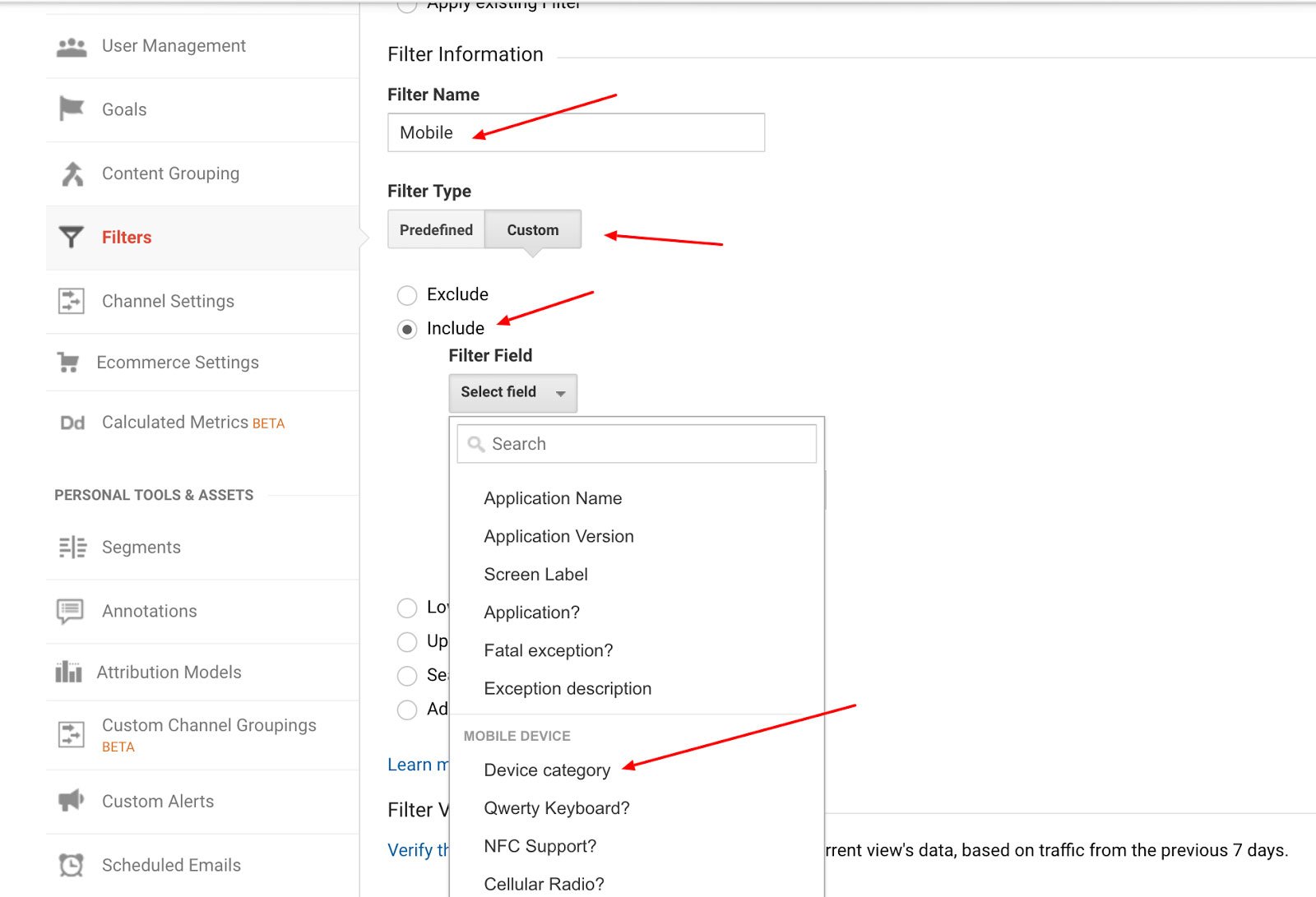
Avec cette vue, vous ne verrez que les données des visiteurs de votre magasin utilisant des appareils mobiles.
Répétez ce processus pour les utilisateurs de bureau et vous ne verrez que les données de ceux qui visitent votre magasin à partir de PC.
Configuration des segments
Les segments sont une autre façon de séparer les données : ils offrent une autre façon d'examiner vos informations Google Analytics.
Considérez-les comme des « mini-filtres ». Lorsque vous les appliquez à des rapports, ils vous aident à prendre en compte les données de divers segments de votre base de données de visiteurs.
Vous pouvez en savoir plus sur les différences entre les filtres et les segments. L'un des principaux est que les segments sont moins permanents que les filtres - si vous créez un segment pour afficher les données historiques mais que cela ne se passe pas comme vous le souhaitez, supprimez-le simplement et cela n'affecte pas l'image globale des données ; alors que les modifications apportées aux filtres ne peuvent pas être annulées.
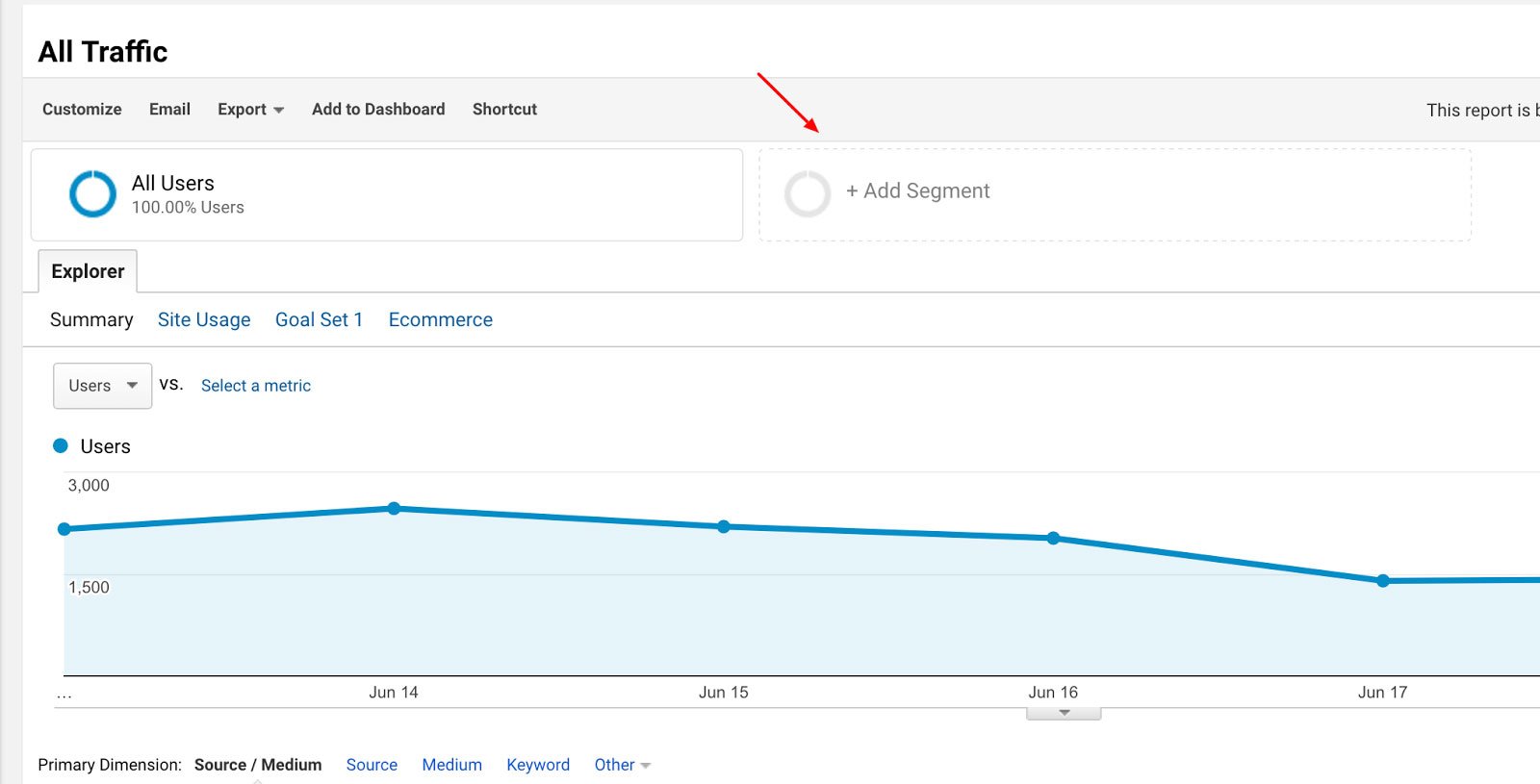
Les segments sont configurés par défaut pour des catégories telles que l'appareil/navigateur utilisé et les sources de trafic. Mais vous pouvez approfondir vos données en créant vos propres segments, ce qui vous aide à découper les données pour obtenir des détails plus fins.
Alors que les filtres sont plus pratiques pour les segments plus grands, les segments sont vraiment pratiques pour les vues plus petites que vous souhaitez. Par exemple, la segmentation par mobile peut produire un résultat similaire à celui-ci :

Cela ne vous dit pas grand-chose, car Google n'affiche qu'un pourcentage des données des rapports de segment sur les données historiques pour une période de plus d'un mois.
Exclure les références de votre propre domaine
N'oubliez pas que vous souhaitez exclure toutes les données susceptibles de fausser les rapports : cela signifie que vous devez vous assurer que votre propre domaine, les options de paiement tierces et Shopify n'apparaissent pas dans la liste de parrainage. Sinon, la liste de parrainage apparaîtra comme ceci :
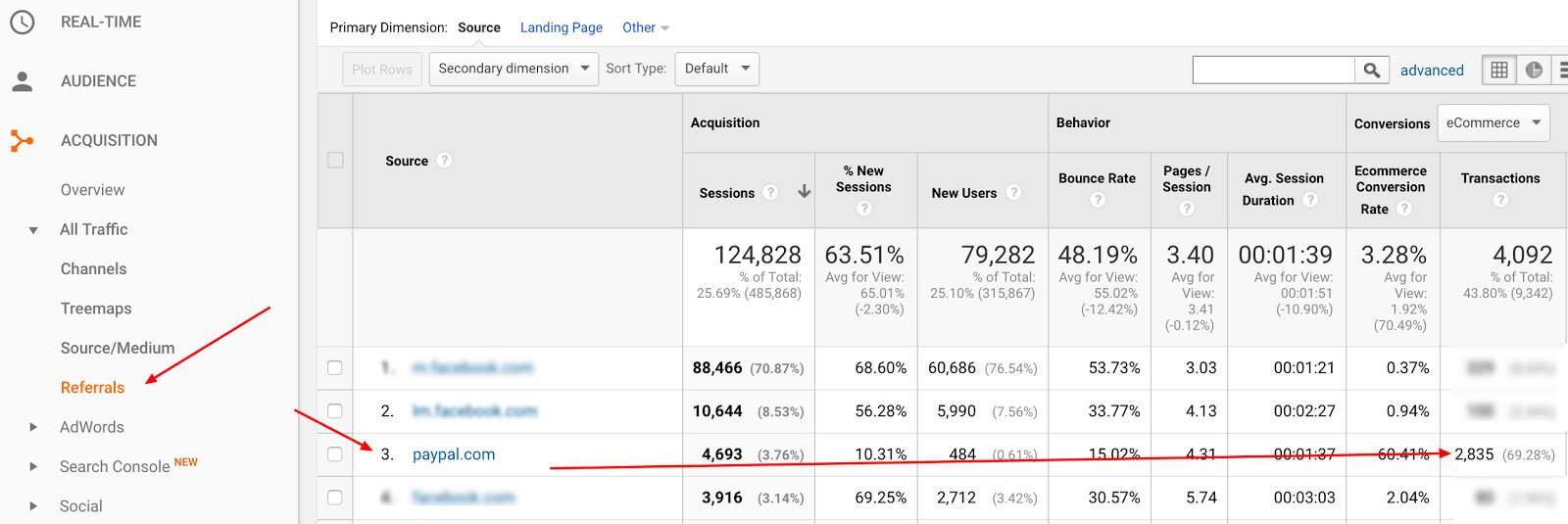
Vous voulez voir d'où viennent vos vrais acheteurs - et il est clair que les données ci-dessus indiquent simplement qu'ils proviennent de PayPal (ou Shopify, ou de votre propre domaine).
Vous devez donc exclure ces données en accédant à : Admin > Propriété > Informations de suivi > Liste d'exclusion de parrainage :
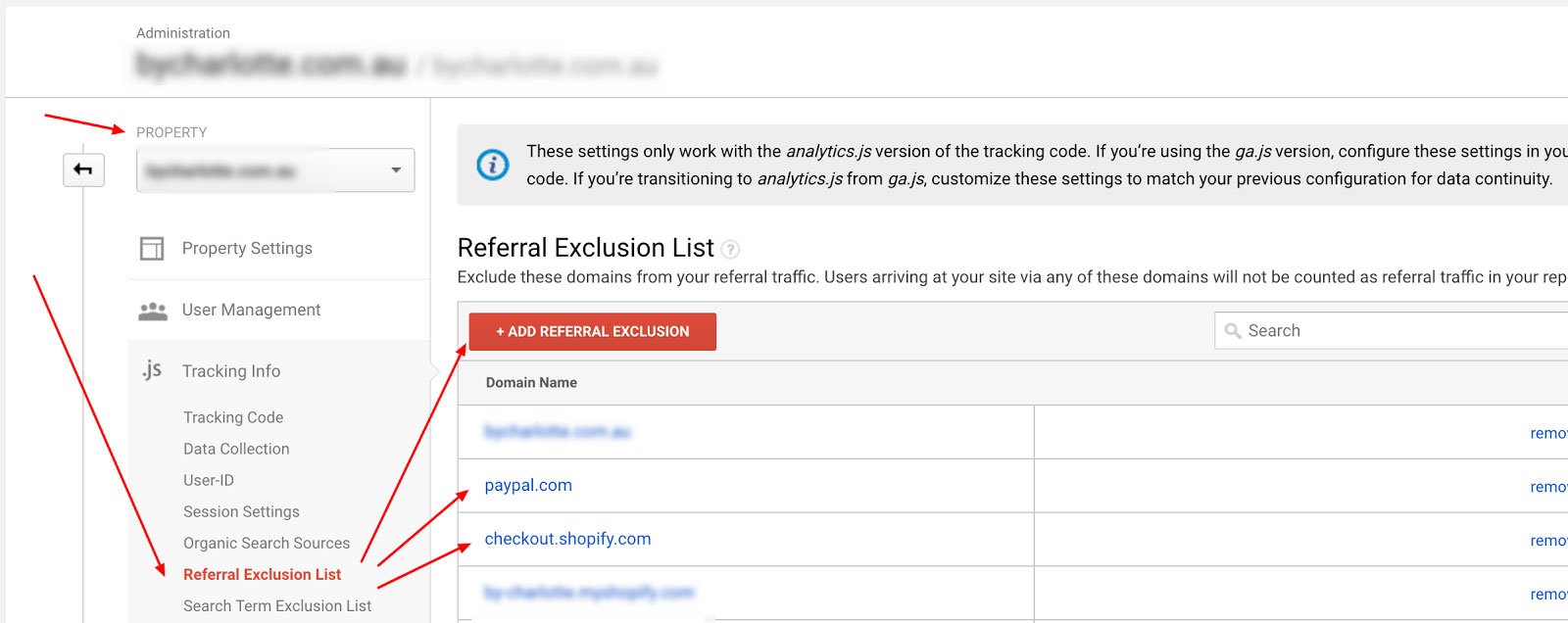
Cliquez sur « + Ajouter une exclusion de parrainage » et ajoutez ces domaines :
- yourwebsite.com (le ou les domaines principaux de votre site ; vous pouvez en avoir plusieurs)
- caisse.shopify.com
- paypal.com (ou l'URL d'autres fournisseurs de paiement tiers que vous utilisez, tels que Apple Pay ou Amazon Payments)
Informez Google des autres données que vous souhaitez suivre
En plus de filtrer les données que vous NE VOULEZ PAS voir dans vos rapports, il est important d'informer Google de toutes les autres données que vous souhaitez mesurer pour votre boutique Shopify.
Vous vous souvenez que vous avez parcouru une partie de cela dans la deuxième étape de « préparation » au début de cet article ?
Ces données supplémentaires ne sont pas mesurées par défaut et ne sont pas bien couvertes dans le manuel, vous pouvez donc découvrir ci-dessous comment les configurer :
Configuration pour mesurer les données de recherche
Comme mentionné, votre boutique Shopify doit utiliser un champ de recherche. Et si c'est le cas, vous devez en mesurer les données. Cela vous donnera des informations précieuses telles que:
- Ce que les gens recherchent
- Qu'ils le trouvent
Accédez à : Admin > Afficher > Paramètres d'affichage > Faites défiler jusqu'à Paramètres de recherche de site
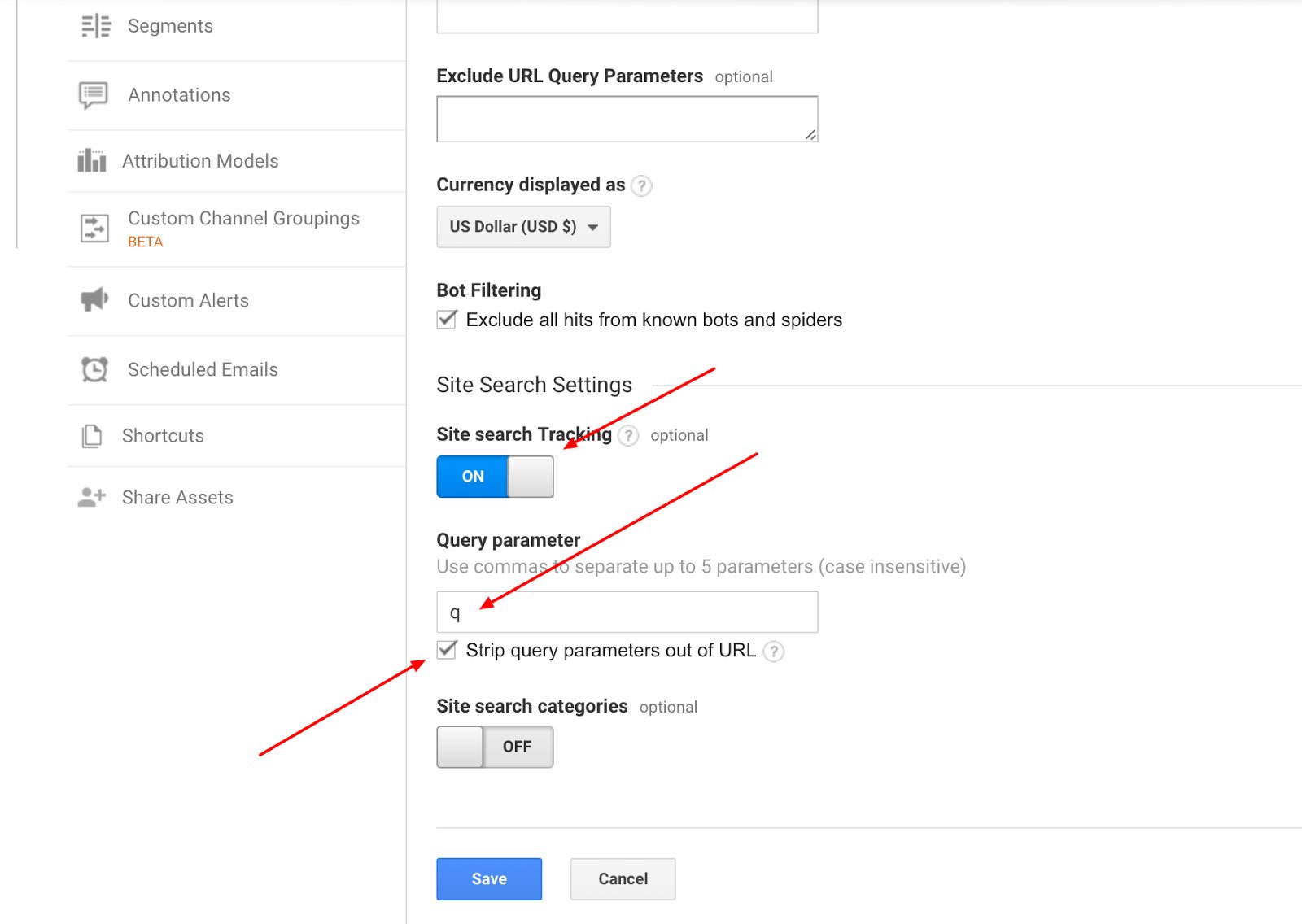
- Activez « Suivi de la recherche sur site ».
- Saisissez la variable GET utilisée pour les requêtes de recherche dans la zone Paramètre de requête. Pour ce faire, recherchez sur votre boutique et regardez votre URL. Cela devrait ressembler à ceci : https://www.yourstore.com/search?q=socks
- Dans cet exemple, « q » est la variable GET que vous devez entrer dans la zone.
- Cochez la case « Supprimer les paramètres de requête de l'URL » et laissez les catégories de recherche de site désactivées.
Étant donné que cela se produit au niveau de la vue, vous devez le configurer sur TOUTES les vues.
Configurer pour mesurer les données démographiques
Vous devez comprendre les profils des visiteurs et des acheteurs de votre magasin : quel âge ont-ils ? Quel est leur sexe ? Et en quoi certains acheteurs diffèrent-ils des autres ?
Pour configurer cela, accédez à : Admin > Paramètres de la propriété > Activez « Activer les rapports sur les données démographiques et les centres d'intérêt »
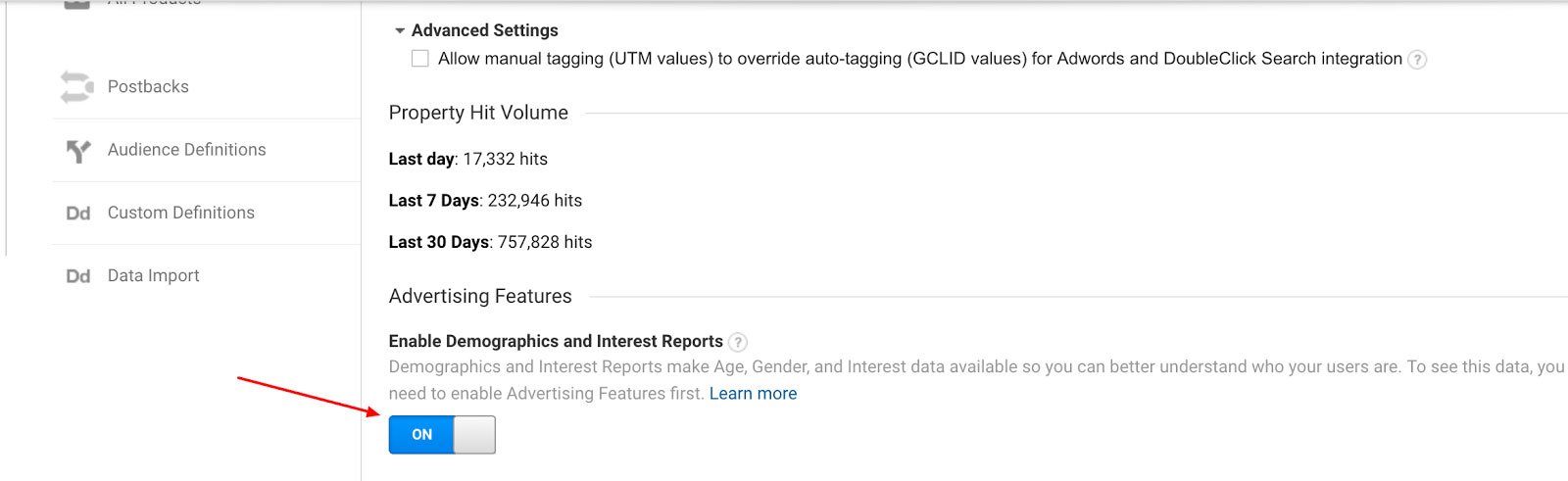
Configurez vos données de commerce électronique
Étonnamment peut-être, les données de commerce électronique ne sont pas activées automatiquement dans Google Analytics - vous devrez le faire manuellement. C'est la raison fondamentale pour laquelle vous utilisez Analytics en premier lieu, mais c'est facile à faire et est bien couvert dans le manuel Shopify, nous ne le répéterons donc pas ici.
Publicité
Configurer des objectifs et des entonnoirs de conversion
Le manuel Shopify couvre également cela, mais uniquement pour votre produit principal et vos pages de paiement.
En fait, si vous êtes propriétaire d'un magasin Shopify Plus, il est préférable de considérer votre magasin comme un grand entonnoir et chaque point de contact avec le visiteur est une opportunité de le déplacer dans cet entonnoir.
Google Analytics vous permet de mesurer chaque étape et d'identifier où il pourrait y avoir des « blocages » dans votre entonnoir, que vous devez supprimer afin d'augmenter les conversions. Ce sont donc des données précieuses. Cependant, seuls les clients Shopify Plus peuvent modifier les pages de paiement.
Où votre entonnoir « fuite » des clients potentiels ? Il peut s'agir de l'un de ces points :
- Page d'accueil
- Page Catégorie/Collection
- Fiche produit
- Panier
- Paiement Shopify (4 étapes supplémentaires)
En mesurant les données sur toutes ces pages, vous pouvez voir :
- Quelles pages génèrent le plus de trafic et d'où il vient
- Où se produisent des baisses importantes de clients
Pour ce faire, créez d'abord un objectif d'achat comme celui-ci :
Allez dans : Affichage > Objectifs > Configuration de l'objectif, choisissez « Personnalisé » > Description de l'objectif (donnez-lui un nom : achat, paiement, paiement terminé… peu importe) > Choisissez le type « Destination » > Cliquez sur « Continuer ».
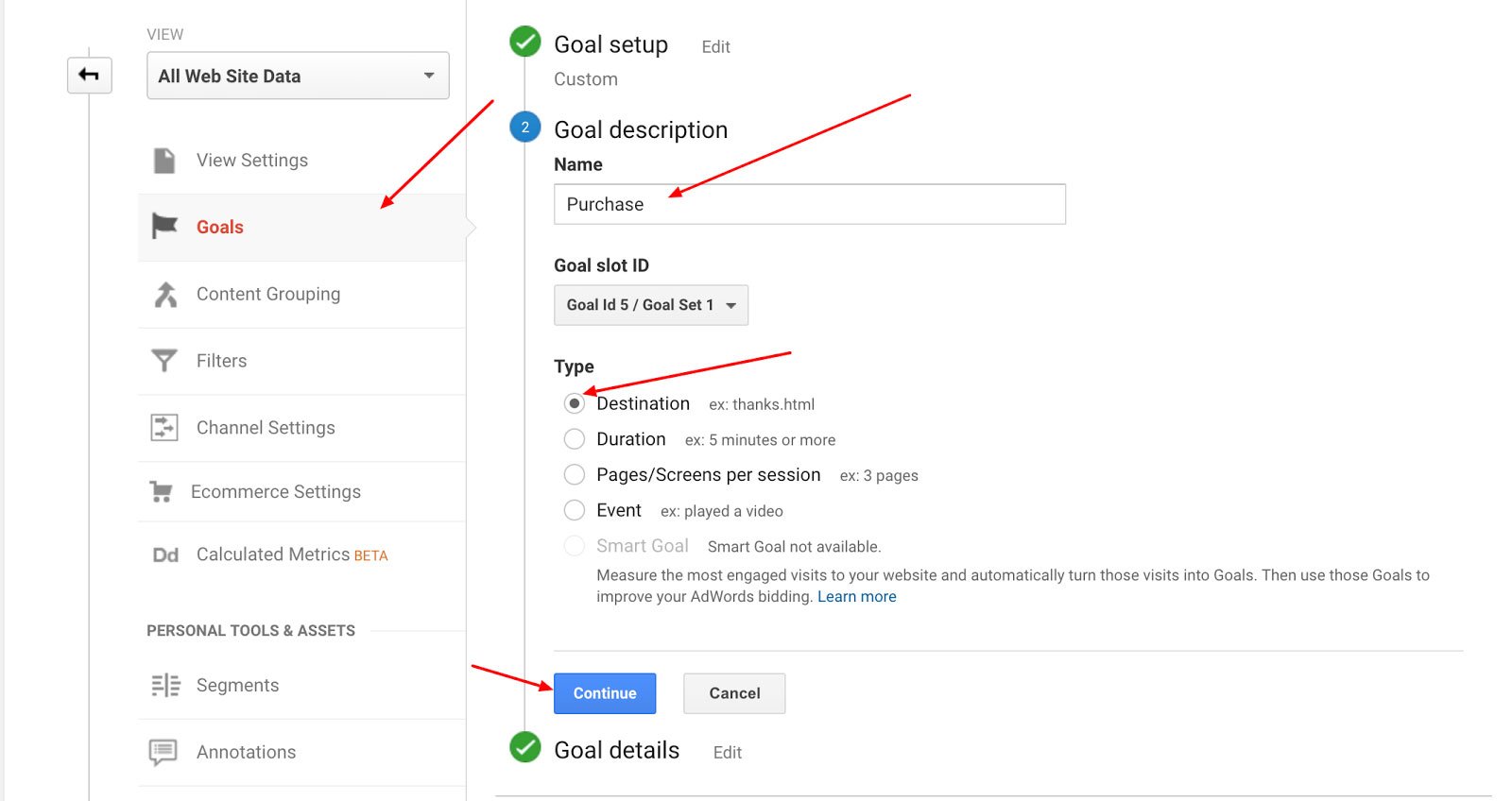
Ensuite, dans « Détails de l'objectif », choisissez « Expressions régulières » (Regex) > Saisissez l'URL de la dernière page visitée par le visiteur après avoir effectué un achat (laissez « sensible à la casse » décochée).
Pour votre boutique Shopify, c'est le suivant :
\/paiement\/merci
Vous pouvez simplement copier cette URL, même si vous n'êtes pas sur Shopify Plus.
Activez le commutateur d'entonnoir> Ajoutez ces étapes (copiez-les simplement aussi car tous les magasins Shopify ont la même structure d'URL, sauf si vous effectuez une personnalisation):
- Page d'accueil : ^/$
- Collections : ^/collections/([a-zA-Z0-9]|-|?page=[0-9])*$
- Page du produit : .*/products/.*
- Panier : /panier
- Coordonnées : /checkout/contact_information
- Méthode d'expédition: /checkout/shipping
- Mode de paiement : /checkout/paiement
- Traitement : /checkout/traitement
Vérifiez si vous avez correctement saisi l'URL de destination en cliquant sur « Vérifier cet objectif ». Une fois vérifié, cliquez sur « Enregistrer ».
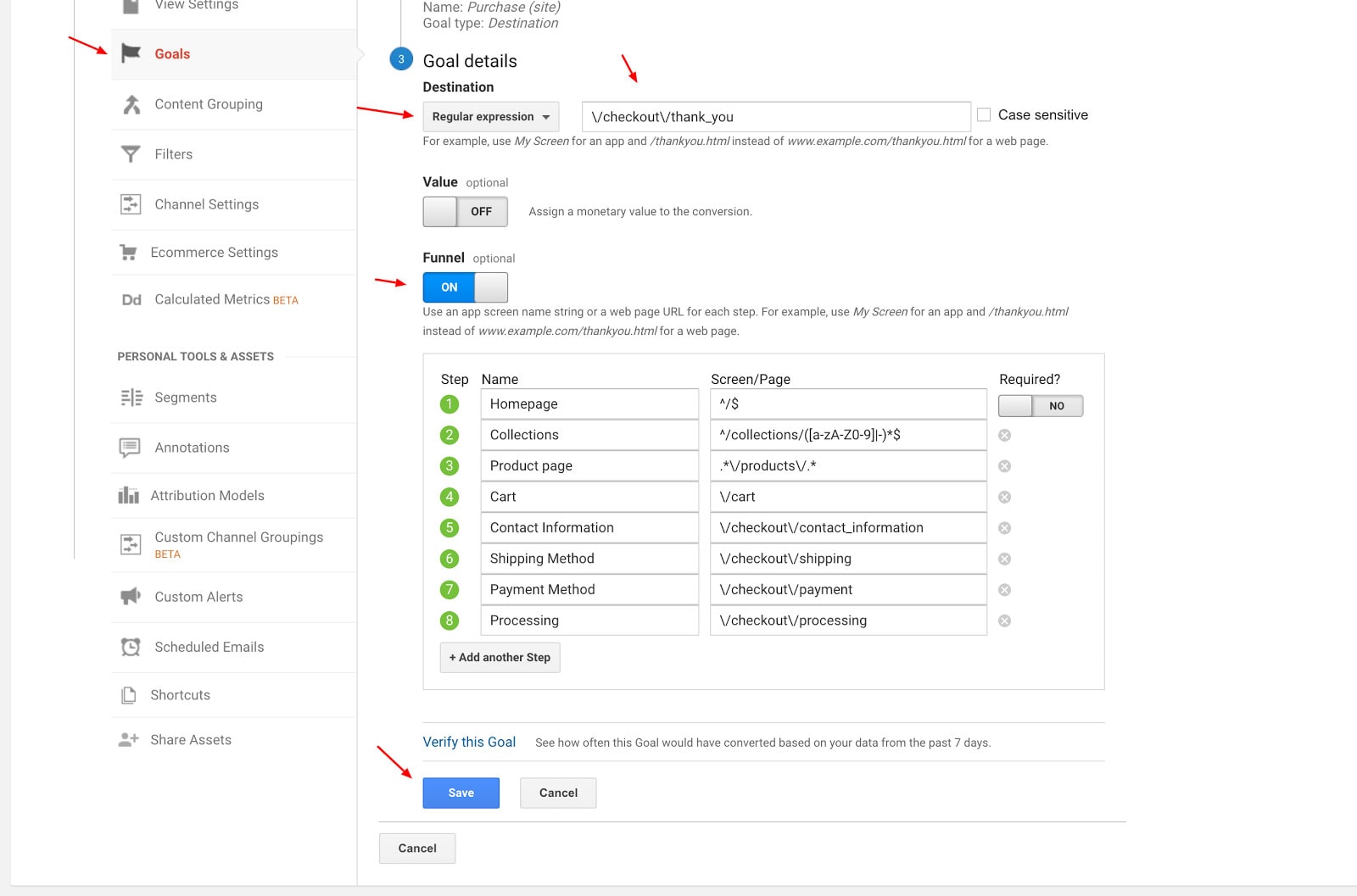
Les objectifs prennent jusqu'à 24 heures pour que les données soient collectées et visibles. Ils sont configurés au niveau de la vue, vous devrez donc suivre ce même processus pour toutes vos vues.
Ces objectifs sont utiles non seulement pour l'« objectif final » (achat) mais aussi pour toutes les « micro-conversions » en cours de route. Par exemple, si vous avez opté pour une newsletter, c'est un objectif qui doit être mesuré, car il s'agit probablement de l'une des premières étapes de l'entonnoir de vente. Plus vous en obtenez dès le début, plus les visiteurs passeront à l'achat.
Vous pouvez même utiliser des objectifs pour mesurer qui arrive au bas d'une page ou reçoit une erreur 404, mais gardez à l'esprit que vous ne devez mesurer que les données que vous vérifiez et utilisez réellement, sinon c'est une perte de temps.
Le meilleur conseil à ce stade est de rester simple. Au fur et à mesure que votre entreprise se développe, vous souhaiterez peut-être approfondir un peu les données, mais d'ici là, vous devriez avoir plus de main-d'œuvre et de ressources à votre disposition pour pouvoir tout examiner.
Le meilleur conseil à ce stade est de rester simple. Au fur et à mesure que votre entreprise grandit, vous souhaiterez peut-être approfondir un peu les données, mais d'ici là, vous devriez avoir plus de main-d'œuvre et de ressources à votre disposition pour pouvoir tout examiner.
Regroupement de produits et catégories
Il est utile de pouvoir regrouper vos produits et catégories afin que vos rapports soient plus ordonnés, plus faciles à digérer et ne ressemblent pas à ceci :
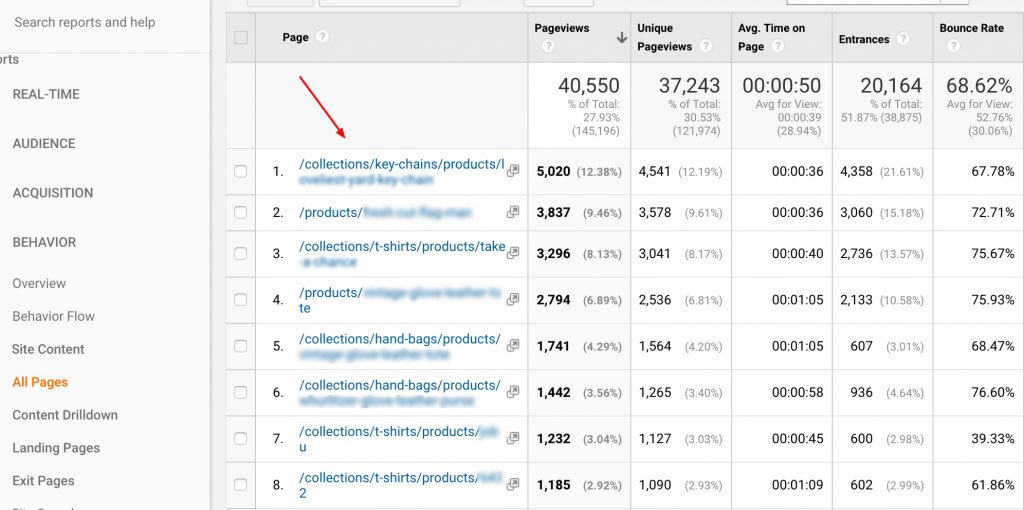
Pour éviter cela, créez simplement un groupe de pages de produits dans Google Analytics afin de l'afficher comme une seule page avec différents groupes de contenu, particulièrement utile pour vos principales pages d'entonnoir.
Accédez à : Admin > Affichage > Regroupement de contenu > + Nouveau regroupement de contenu
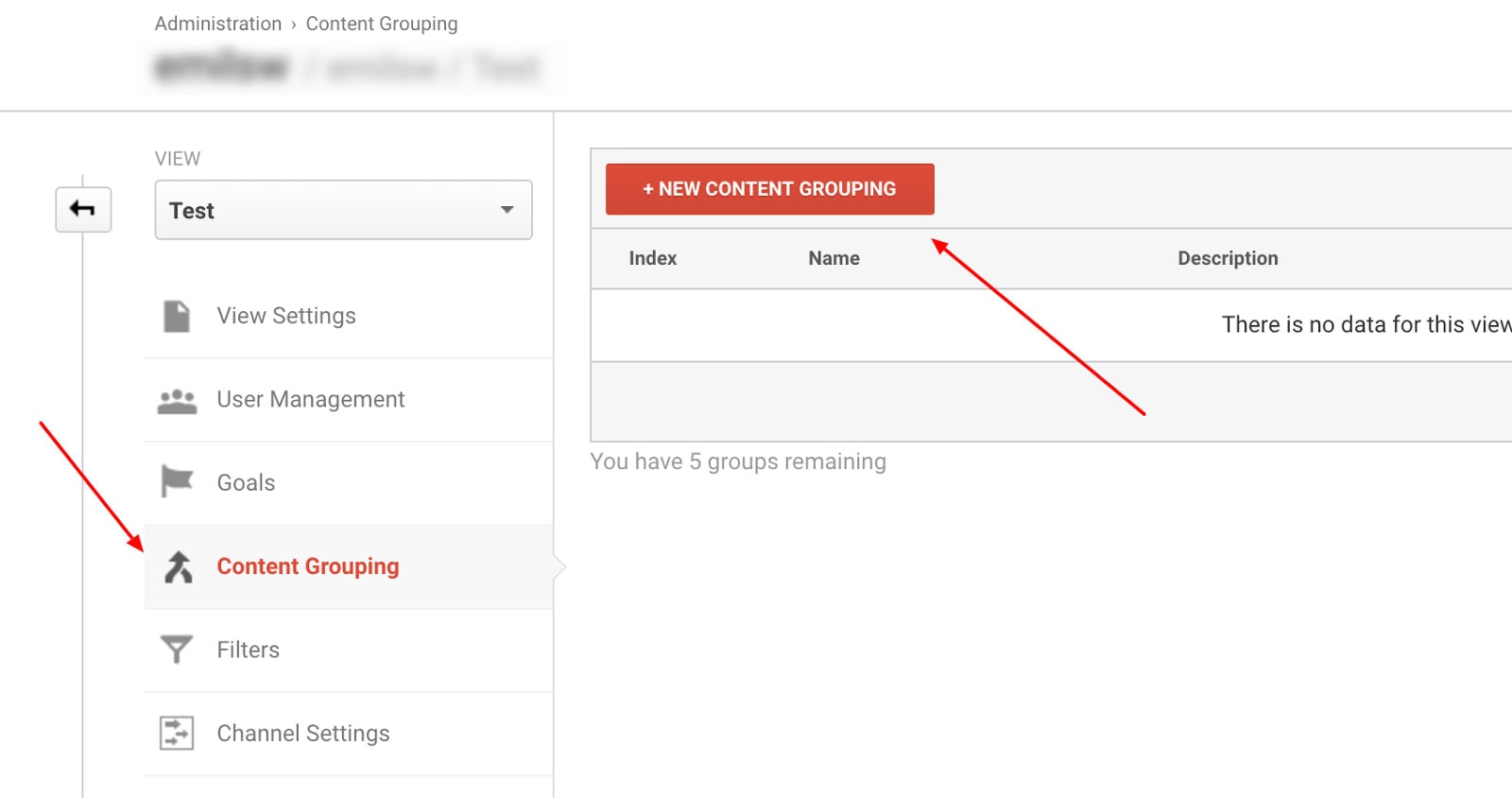
Nommez-le « Répertoire de contenu » ou « Entonnoir » (ou ce que vous voulez) > Regroupez à l'aide des définitions de règles > + Créez un ensemble de règles.
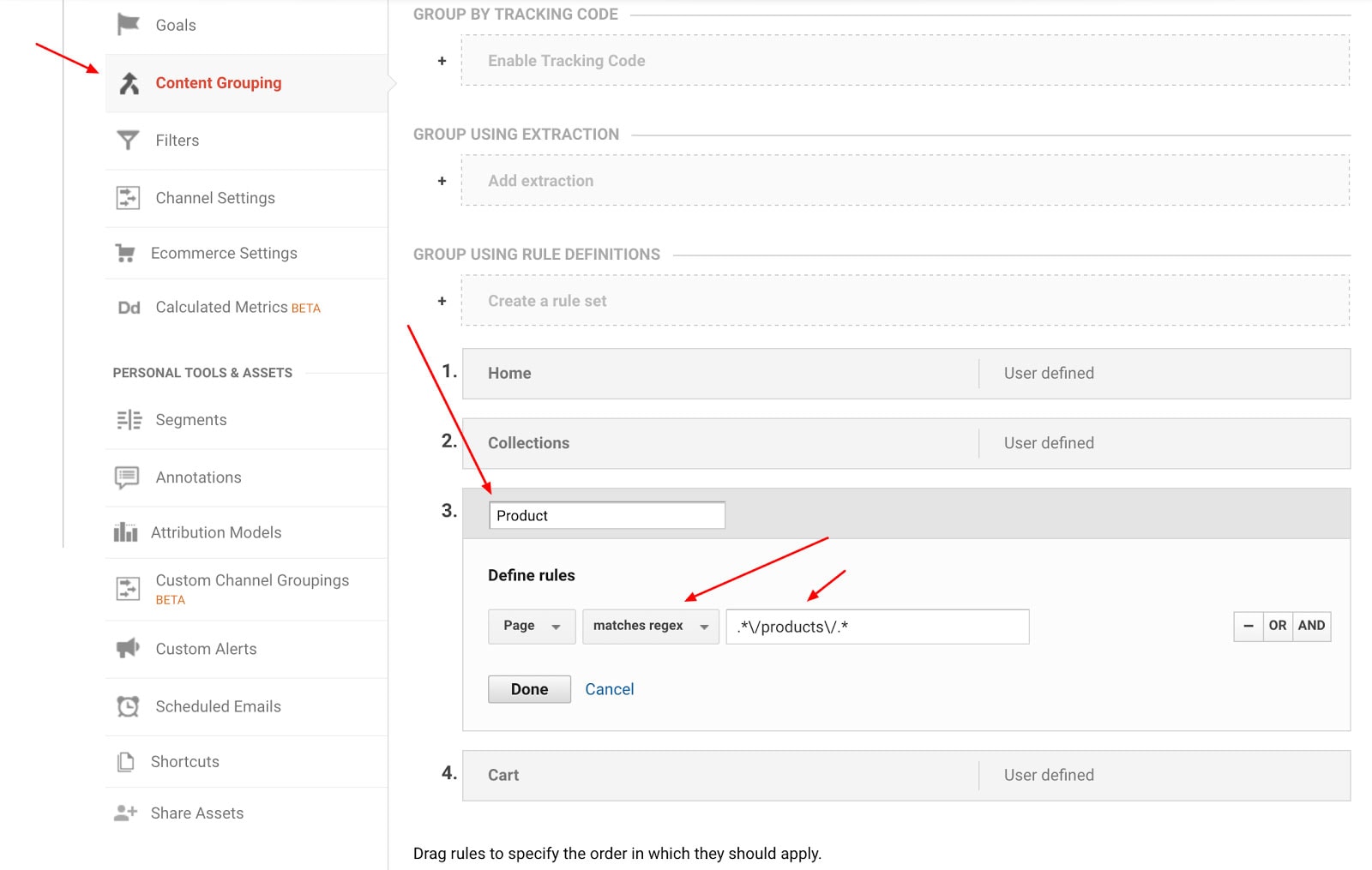
Vous pouvez utiliser la même URL d'expression régulière que vous avez utilisée pour les entonnoirs de conversion Goal.
Jusqu'à cinq groupes de contenu par vue peuvent être créés dans Google Analytics.
Cependant, gardez à l'esprit que les résultats n'apparaîtront pas immédiatement (cela prendra environ 20 minutes) et qu'ils n'incluront que les données futures (pas les données passées).
Publicité
Si vous voyez "Non défini" apparaître dans vos rapports, il s'agit du trafic qui n'a pas été affecté à un groupe.
Notes finales
Il existe d'autres domaines sur lesquels nous pourrions nous concentrer ici, notamment l'outil de recherche Google (outils pour les webmasters). Cependant, ceux-ci sont assez bien traités étape par étape dans le manuel Shopify.
Ce que vous avez ci-dessus est certainement suffisant pour vous permettre de démarrer à partir de zéro avec l'utilisation de Google Analytics pour un commerce électronique amélioré.
N'oubliez pas, ne sautez pas les deux premières parties de cet article. Il est si important d'identifier vos objectifs et vos buts et les mesures que vous utiliserez pour suivre les progrès vers ces objectifs avant d'essayer d'utiliser Google Analytics pour votre boutique Shopify. Une fois que vous faites cela, vous êtes prêt et prêt à rouler.

